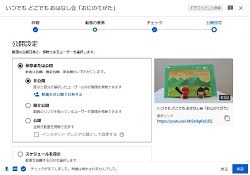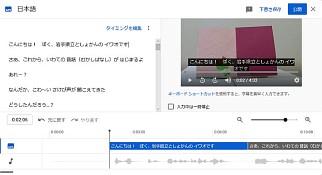現在位置: トップページ > 児童コーナー催し物ヒント集 > ファイルNo.25「いつでも どこでも おはなし会」
ファイルNo.25「いつでも どこでも おはなし会」
掲載日:令和3年5月5日
イベント概要
- 開催日時
- 第1回「おにのてがた」 2020年8月9日(日)
- 対象
- 幼児から
- 場所
- 岩手県立図書館公式YouTubeチャンネル
- 広報
- 館内掲示、チラシ、ホームページ、ニュースリリース、メールマガジン
- 担当者
- 児童担当スタッフ3名と読み手1名、動画投稿作業1名
1、企画
新型コロナウイルス感染拡大防止のため、2020年度は通常のおはなし会をほとんど開催することができませんでした。そこで、安全面に配慮しつつ、たくさんの人におはなし会の雰囲気を楽しんでもらうためにと考えたのが動画での配信でした。しかし、通常のおはなし会の様子をそのまま動画にすると著作権上の問題が発生します。このため、著作権のない民話や昔話を基に自分たちでおはなしを編みなおし、登場人物含めセットを全て手作りすることにしました。また、動画自体も3分~5分程度と短いものにし、どんな場所でもインターネットを通じて気軽に見ることのできるおはなし会を目指しました。
2、準備
(1) 事前準備
まず初めに題材となるおはなしを決めます。
記念すべき第1回は岩手を象徴できるものが良いと考え、岩手の地名の由来がわかる「おにのてがた」に決めました。
複数の民話集などの参考資料を読み込み、台本を作成します。台本はなるべく簡素にし、おはなしの筋がわかりやすくなるようにしました。
また、おはなしの前後にイメージキャラクター「イワオくん」の挨拶を入れて、親しみを持ちやすいようにしています。
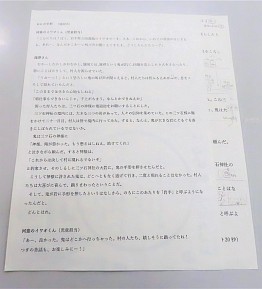
「おにのてがた」自作台本

「いつでも どこでも おはなし会」の案内役
イメージキャラクターのイワオくん
台本ができたら、それをもとにシーン構成を考えます。
今回は冒頭の村のシーン(背景1)と、その後の三ツ石神社でのシーン(背景2)の大きく二つに分けました。
カメラで撮影した際の距離感やサイズ感を予め確認しておくと、どのぐらいの大きさで背景や登場人物を作成すればよいか迷わずに済みます。
カメラを通して見ると、思っていたものとは違った見え方になり困惑することもあるので、可能な限りカメラ越しの映像を確認しておくと良いかと思います。

背景1
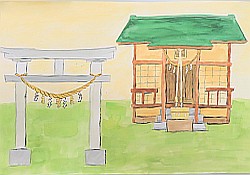
背景2
それぞれのシーンに合わせ、小道具も作成します。
三ツ石神社のシンボルである三ツ石は、鬼が縛り付けられているものと、何も付いていないものの2種類作成しました。話の流れに合わせて、この三ツ石を入れ替え、鬼が三ツ石神社の神様に懲らしめられ、手形を押すまでを表現しています。
岩は新聞紙と灰色の画用紙で作成し、裏に支えを付けて自立するようにしました。

2種類の三ツ石[表]

三ツ石[裏]
登場人物は案内役のイワオくんを含め、すべて折り紙で作成しました。困り顔の村人のほか、三ツ石神社の神様、喜びのさんさ踊りを奉納する村人たち、そして鬼は意地悪な顔のものと懲らしめられ泣いているものの2種類作成しています。
画面に出ている時間が長いものは、折り紙の箱に固定し自立するようにしています。
画面に出る時間が短く動きがあった方が良いものは、割りばしにくっつけ動かしやすくしています。動画では登場人物の動きよりも語りに注意を向けたいという狙いがあったため、動きのある演出は最小限にしています。

折り紙で作成した登場人物

困り顔の村人
(2) 練習
読み手には早めに台本を渡し、読み上げに慣れておいてもらいます。またその際に読み上げにかかる時間を計測してもらい、大よそどのくらいの動画になりそうかの目安としました。
全員揃っての練習の機会が得られなかったので、大まかな完成像の共有を行い、各々がイメージトレーニングをして本番を迎えました。
どのタイミングで登場人物の出し入れを行うか、背景や小道具を変更するかなどは、読み手と動かし手側の呼吸を合わせることが重要です。
撮影にかかる時間は本番でどれくらい手間取るかに左右されるため、可能であればなるべくたくさんリハーサルを重ねておいたほうがよいと思います。
3、撮影当日

このような形で、読み手と登場人物を動かす役に分かれて撮影しました。
撮影は図書館が休館の日に、明るい室内で行いました。
机1台を舞台にし、対面にデジタルカメラを設置し動画機能を使って撮影しています。
画角の微妙な調整が難しいため三脚を使った方が良いのですが、無い場合は高さを合わせた台や机などの上に置いても撮影は可能です。その際は、読み手などカメラの手前側にいる人が写りを確認しながら進めてください。
また、撮影開始後の登場人物や小道具の位置調整が難しいため、ビデオカメラがあるなら、付属モニタを動かし手側に向け映像を確認しながら撮影するとよりスムーズです。
読み上げに合わせて登場人物や小道具を動かすのは、思っていたよりも難しい作業で、6・7回撮り直しを行いました。やはり事前の練習と念入りな打合せが重要であると思います。
撮り終わった動画を繋げたり編集作業を行ったりするには、専用のソフトウェアが必要となるようです。今回私たちは編集用ソフトウェアを使わない状態で挑んだため、撮影は全て一発撮りで行いました。
4、動画のアップロード
撮影した動画はTwitterやFacebookなどのSNSでも公開できますし、図書館ホームページにファイルをアップロードして公開することもできます。当館の場合は、利用案内動画制作時にYouTubeチャンネルを開設していましたので、そちらを使って公開することにしました。
GoogleアカウントでYouTubeにログインし、アップロードする動画を選択します。
あとはガイドに従って「タイトル」と「説明文」の入力、視聴対象者や年齢制限の設定、公開設定などを行っていきます。いずれの項目も後で変更できますので、公開設定をひとまず「非公開」にしておき、ゆっくりと作業するとよいと思います。
YouTube内で視聴者の通信環境に合わせた複数解像度の動画が自動生成されますので、アップロードする際に動画のサイズを調整する必要はありません。
アップロードが終了したら字幕を付けていきます。
字幕は音声認識で自動付与されるのですが、まだまだ間違いが多く、フリガナも振られません。今回は子どもを対象とした動画で、方言を交えた語りにもなっているので、手作業ですべての字幕を当てました。
字幕は必須ではないのですが、バリアフリーな動画にするためにも、ぜひ挑戦してみてください。各種の設定が終わったら、公開設定を変更して一般公開します。
5、所感
6月から構想を始め、7月中に小道具等の作成を行い、7月末に撮影を行いました。3時間ほどかけて撮影を行い、アップロードが出来たのは8月9日でした。背景は2枚、登場人物は全部で8体作成しました。
私たちとしても全く初めての試みで、全てが手探りの中スタートした企画でした。事前に他の図書館でのおはなし会動画をリサーチし、著作権関係の知識を集めるところから手を付けました。全員での企画立案後は物語作成、登場人物作成、背景、読み手と作業を分担して行いました。試行錯誤の連続でしたが、楽しみながら行うことができ、よい経験を積めたと思います。一度作ってみて、反省点や改良が必要な点がたくさん出てきました。それらを今後の課題として、よりいっそう良い動画を作っていきたいと考えています。